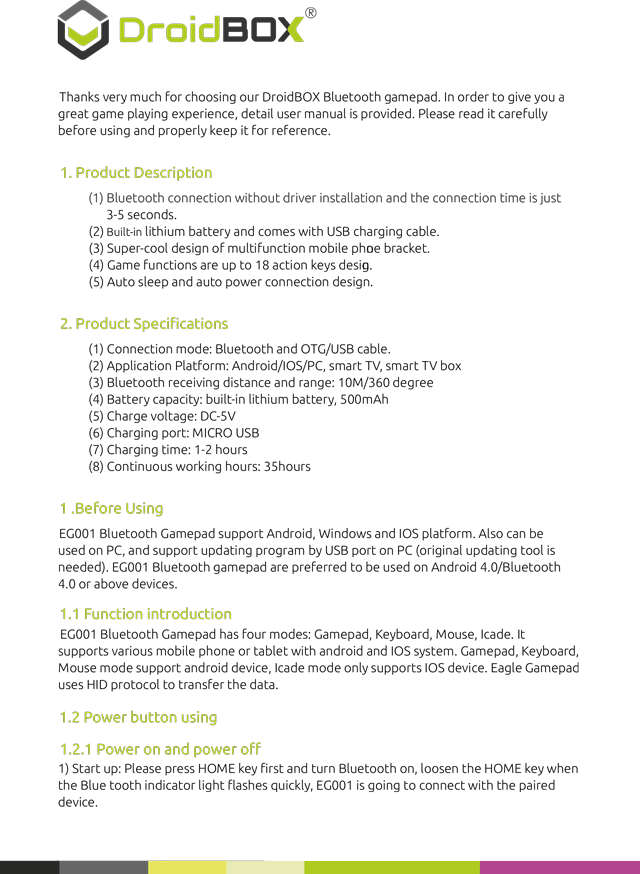Así es como puedes emparejar tu Gamepad con DroiX:
Incluimos el texto de arriba para que la gente pueda encontrarlo más fácilmente. Esta versión no tiene formato, consulte las imágenes de arriba para ver la disposición de las tablas.
Muchas gracias por elegir nuestro gamepad Bluetooth DroiX®. Para darle una
gran experiencia de juego, se proporciona un manual de usuario detallado. Léalo atentamente
antes de utilizarlo y guárdelo debidamente como referencia.
1. Descripción del producto
(1) Conexión Bluetooth sin instalación de controlador y el tiempo de conexión es de sólo
3-5 segundos.
(2) Batería de litio incorporada y cable de carga USB incluido.
(3) Diseño superfresco del soporte multifunción para teléfono móvil.
(4) Las funciones de juego tienen un diseño de hasta 18 teclas de acción.
(5) Diseño de suspensión automática y conexión de alimentación automática.
2. Especificaciones del producto
(1) Modo de conexión: Bluetooth y cable OTG/USB.
(2) Plataforma de aplicación: Android/IOS/PC, smart TV, smart TV box
(3) Distancia y alcance de recepción Bluetooth: 10M/360 grados
(4) Capacidad de la batería: batería de litio integrada, 500 mAh
(5) Tensión de carga: DC-5V
(6) Puerto de carga: MICRO USB
(7) Tiempo de carga: 1-2 horas
(8) Horas de trabajo continuo: 35 horas
1 .Antes de usar
EG001 Bluetooth Gamepad soporta plataformas Android, Windows e IOS. También puede ser
utilizado en el PC, y admite la actualización del programa mediante el puerto USB del PC (la herramienta de actualización original es
necesario). EG001 Bluetooth gamepad son preferibles para ser utilizados en Android 4.0/Bluetooth
4.0 o superior.
1.1 Introducción de las funciones
EG001 Bluetooth Gamepad tiene cuatro modos: Gamepad, Teclado, Ratón, Icade. En
soporta varios teléfonos móviles o tabletas con sistema android e IOS. Gamepad, Teclado,
El modo ratón soporta dispositivos android, el modo Icade solo soporta dispositivos IOS. Gamepad Eagle
utiliza el protocolo HID para transferir los datos.
1.2 Uso del botón de encendido
1.2.1 Encendido y apagado
1) Puesta en marcha: Por favor, pulse la tecla HOME primero y encienda el Bluetooth, afloje la tecla HOME cuando
el indicador luminoso Blue tooth parpadea rápidamente, el EG001 va a conectarse con el dispositivo emparejado
dispositivo.
2) Función de reconexión:Para los dispositivos conectados al gamepad, la próxima vez, cuando utilices
el gamepad, sólo tienes que activar Bluetooth, el gamepad se conectará al dispositivo
automáticamente. Si no está conectado, EG001 se apagará después de 15 segundos, y luego
repita la primera operación anterior.
3) Reposo automático: Si no se utiliza el gamepad en 10 minutos, se apagará automáticamente.
Por favor, apaga y enciende el Bluetooth o pulsa la tecla HOME para activarlo de nuevo.
1.2.2 Emparejamiento y conexión
1) Cuando el gamepad se conecte correctamente al dispositivo, entra en el modo de emparejamiento pulsando
llaves combinadas. Los patrones de combinación de teclas son los siguientes:
Patrón Gamepad Teclado Ratón Icade
Clave
combinación
Inicio+X Inicio+A Inicio+Y Inicio+B
Nota: Pulsa las teclas de combinación para cambiar automáticamente entre Gamepad, Teclado y Ratón.
patrón, no es necesario cerrar gamepa
1.3 Estado de la luz de indicación
1) Cuando la batería está baja, la luz indicadora es roja y se vuelve azul cuando está llena.
poder.
Nota: Por favor, carga el gamepad cuando veas la luz roja de indicación.
2) Luz azul para el modo Gamepad.
3) Luz roja para el modo Teclado.
4) Luz azul y roja para el modo ratón
5) No hay luz para el modo Icade.
1.4 Estado de la luz indicadora de Bluetooth
1) Parpadeará cada 2 segundos cuando el Bluetooth se conecte correctamente.
2) Parpadeará cada 1 segundo cuando el gamepad vuelva a conectarse al dispositivo Bluetooth.
3) Parpadeo rápido durante el primer emparejamiento y conexión.
4) Si el emparejamiento o la reconexión fallan, el sistema se apagará automáticamente.
o apagar/encender para arrancar.
2. Android (Modo Gamepad)
2.1 Enciende el Bluetooth del teléfono móvil.
2.2 Activa el emparejamiento Bluetooth del gamepad, pulsa la tecla HOME, activa el Bluetooth. Afloje
la tecla INICIO cuando la luz indicadora de Bluetooth parpadee rápidamente. El móvil encontrará
«EG001″, haz clic en él para emparejarlo y conectarlo.
2.3 Pulse «HOME" primero, y pulse «X", el EG001 se conectará en modo «Gamepad".
3. Windows (modo teclado)
3.1. Enciende el Bluetooth del ordenador.
3.2. Activa el emparejamiento Bluetooth del gamepad, pulsa la tecla HOME, activa el Bluetooth. Afloje
la tecla INICIO cuando la luz indicadora del diente azul parpadee rápidamente. El ordenador encontrará
«EG001″, haz clic en él para emparejarlo y conectarlo. (Eagle gamepad puede soportar todos los juegos de emulador en
PC)
3.3. Pulse «HOME" primero, y pulse «A", EG001 se conectará por modo «Teclado".
3.4. Debido a la diferencia de controladores Bluetooth entre las diferentes marcas de portátiles y PC,
es posible que no reconozcan la contraseña libre cuando paring Bluetooth, entonces usted puede repetidamente
reintentar el emparejamiento, cuando el sistema muestre «emparejamiento de dispositivos de entrada «0000 «opciones" , haga clic en él y
conectar.
4. Modo ratón (Nota: los dispositivos Android deben ROOT)
4.1 Enciende el Bluetooth del dispositivo.
4.2 Inicia el emparejamiento, pulsa la tecla HOME, activa el Bluetooth del gamepad, afloja la tecla HOME cuando
la luz indicadora parpadea rápidamente, el dispositivo encontrará : EG001″, haga clic en él y conéctese.
4.3 Pulse la tecla HOME y «Y", EG001 se va a conectar por el modo «Teclado".
4.4 El balancín izquierdo actúa como movimiento del ratón.
4.5 La tecla «A" actúa como botón izquierdo del ratón.
4.6 «B «actúa como botón derecho del ratón.
5.IOS ( Modo Icade)
5.1. Activar Bluetooth del dispositivo IOS
5.2. Activa el emparejamiento Bluetooth del gamepad, pulsa la tecla HOME, activa el Bluetooth. Afloje
la tecla INICIO cuando la luz indicadora del diente azul parpadee rápidamente. El ordenador encontrará
«EG001″, haz clic en él para emparejarlo y conectarlo.
5.3.Pulse «HOME" primero, y pulse «B", EG001 se va a conectar por el modo «Icade".
5.4. El modo IOS soporta juegos en formato Icade, pulsando brevemente la tecla HOME se puede mostrar u ocultar.
los métodos de entrada del teclado virtual.